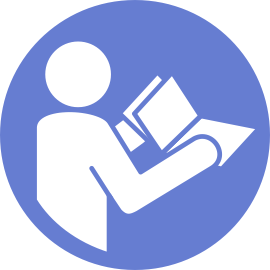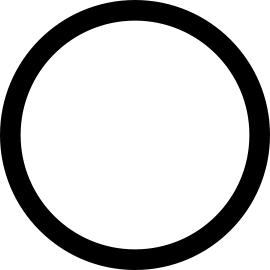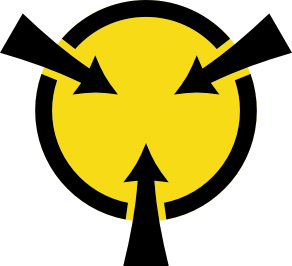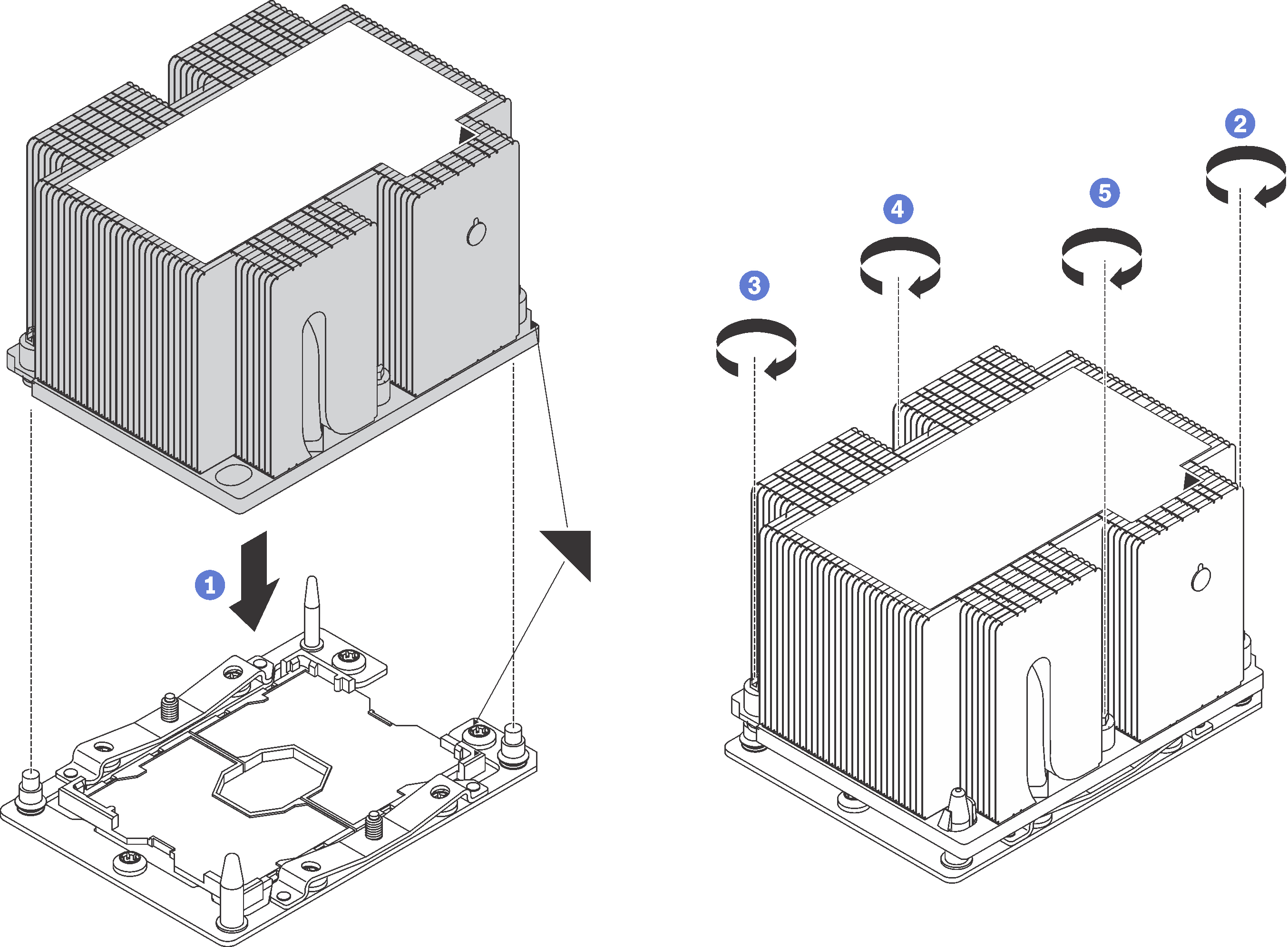Installazione di un modulo processore e dissipatore di calore
In questa sezione viene descritto come installare un processore e un dissipatore di calore assemblati, noti come PHM (Processor-Heat-Sink Module), un processore e un dissipatore di calore. Per completare queste attività è necessario un cacciavite Torx T30.
Il processore Intel Xeon SP Gen 2 è supportato sulla scheda di sistema con numero parte 01PE847. Se si utilizza la scheda di sistema con numero parte 01GV275, 01PE247 o 01PE934, aggiornare il firmware di sistema al livello più recente prima di installare un processore Intel Xeon SP Gen 2. In caso contrario, non è possibile avviare il sistema.
Ciascun socket del processore deve contenere sempre un coperchio o un PHM. Quando si rimuove o si installa un PHM, proteggere i socket del processore vuoti con un coperchio.
Non toccare i contatti del processore o del socket del processore. I contatti del socket/processore sono estremamente delicati e potrebbero essere facilmente danneggiati. Agenti contaminanti sui contatti del processore, ad esempio il grasso della pelle, possono causare problemi di connessione.
Rimuovere e installare solo un PHM alla volta. Se la scheda di sistema supporta più processori, installare i PHM iniziando dal primo socket del processore.
Evitare che il lubrificante termico sul processore o sul dissipatore di calore entri in contatto con altri elementi. Il contatto con qualsiasi superficie potrebbe contaminare il lubrificante termico e renderlo inefficace. Il lubrificante termico può danneggiare componenti, quali i connettori elettrici nel socket del processore. Non rimuovere il coperchio del lubrificante dal dissipatore di calore finché non viene indicato.
Per garantire prestazioni ottimali, controllare la data di produzione sul nuovo dissipatore di calore e assicurarsi che non superi i 2 anni. In caso contrario, rimuovere il lubrificante termico esistente e applicare il nuovo lubrificante per ottenere prestazioni termiche ottimali.
I PHM sono dimensionati in base al socket in cui dovranno essere installati e con un orientamento fisso.
Per un elenco dei processori supportati dal server, vedere Sito Web Lenovo ServerProven. Velocità, numero di core e frequenza di tutti i processori sulla scheda di sistema devono essere identici.
Prima di installare un nuovo PHM o un processore sostitutivo, aggiornare il firmware di sistema al livello più recente. Vedere Aggiornamento del firmware.
L'installazione di un PHM aggiuntivo può comportare una modifica dei requisiti di memoria per il sistema. Vedere Regole di installazione dei moduli di memoria per un elenco di rapporti tra microprocessore e memoria.
I dispositivi opzionali disponibili per il sistema potrebbero presentare requisiti specifici del processore. Vedere la documentazione fornita con il dispositivo opzionale per maggiori informazioni.
Il modulo PHM per il sistema in uso potrebbe essere diverso da quello mostrato nelle figure.
Il processore Intel Xeon 6137, 6242R, 6246R, 6248R, 6250, 6256 o 6258R è supportato solo quando vengono soddisfatti i seguenti requisiti:
Lo chassis del server è dotato di ventiquattro vani da 2,5 pollici.
La temperatura di esercizio è uguale o inferiore a 30 °C.
Nei vani delle unità 8-15 è possibile installare fino a otto unità.
I processori Intel Xeon 6144, 6146, 8160T, 6126T, 6244 e 6240Y o i processori con TDP pari a 200 o 205 watt (esclusi i modelli 6137, 6242R, 6246R, 6248R, 6250, 6256 o 6258R) sono supportati solo quando vengono soddisfatti i seguenti requisiti:
Lo chassis del server è dotato di ventiquattro vani da 2,5 pollici.
Fino a otto unità sono installate nei vani delle unità 8 - 15, se la temperatura di esercizio è uguale o inferiore a 35 °C oppure fino a sedici unità sono installate nei vani delle unità 0 - 15, se la temperatura di esercizio è uguale o inferiore a 30 °C.
Per installare una PHM, completare la procedura riportata di seguito:
Visualizzare la procedura
Un video di questa procedura è disponibile su YouTube.
- Se si sta installando il secondo PHM, rimuovere l'elemento di riempimento della ventola e installare la nuova ventola del sistema fornita con il kit di opzioni del processore. Vedere Installazione di una ventola del sistema.NotaIl processore Intel Xeon SP Gen 2 non viene fornito con una ventola di sistema. Se si sta installando un processore Intel Xeon SP Gen 2, accertarsi di avere ordinato ThinkSystem SR650 FAN Option Kit e installarlo.
Se vi sono moduli di memoria da installare, eseguire questa operazione. Vedere Installazione di un modulo di memoria